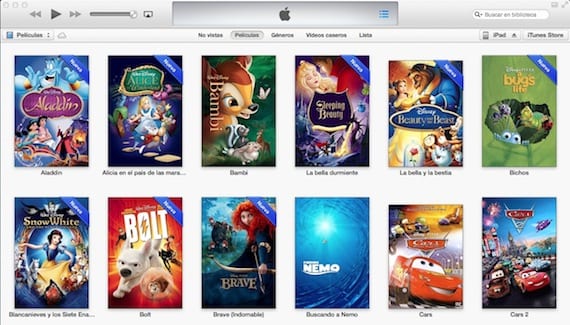
Ak máme niekoľko zariadení so systémom iOS, je nevyhnutné mať prehľadnú knižnicu v iTunes. Niekedy je však dostupnosť celej knižnice na všetkých zariadeniach skôr nevýhodou ako výhodou. Hudobný vkus vášho partnera nemusí byť rovnaký ako váš, alebo možno nechcete, aby tí najmenší mali prístup k vašej filmovej zbierke. Je veľmi ľahké vytvoriť dve alebo viac knižníc, aby ste si ich mohli prispôsobiť a aby každý používateľ (ak to chcete) mal svoj vlastný. Môže byť tiež veľmi užitočné synchronizovať niekoľko zariadení na rovnakom počítači bez rizika zmiešania aplikácií, hudby alebo údajov a tiež nebude potrebné meniť reláciu v počítači.

Ak chcete vytvoriť knižnicu, pri spustení iTunes stačí stlačiť kláves Alt (Mac) alebo Shift (Windows). Potom musíte kliknúť na «Vytvoriť knižnicu».
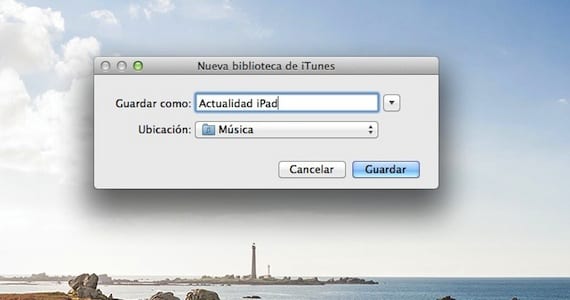
Predvolené umiestnenie bude v priečinku Hudba vášho používateľa. PMôžete zmeniť umiestnenie, použiť externý disk, iný oddiel pevného disku alebo zdieľaný disk v sieti, každé úložné zariadenie, ku ktorému máte prístup z vášho počítača, je platné. Vyberte umiestnenie a napíšte názov knižnice a kliknite na „Uložiť“.
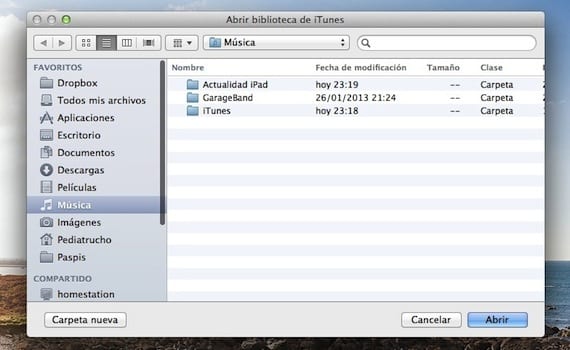
iTunes budú mať predvolený prístup pri otvorení poslednej otvorenej knižnice. Ak chcete zmeniť knižnicu, musíte spustiť iTunes stlačením Alt (Mac) alebo Shift (Windows) a zvoliť knižnicu, ktorú chcete používať.
V mojom prípade túto metódu použijem na to, aby som svoju zbierku filmov umiestnil na svoju Time Capsule s knižnicou venovanou výhradne tomu a na mojom počítači Mac ďalšiu knižnicu s aplikáciami, hudbou, knihami, televíznymi seriálmi ... ktorú používam denne na synchronizáciu mojich zariadení. Ale ako som už povedal predtým mnohým sa zdá veľmi užitočné mať každé zariadenie so samostatnou knižnicou, aj keď to od tej doby nie je potrebné iTunes ukladajú nastavenia synchronizácie pre každé zariadenie.
Viac informácií - Synchronizujte viac zariadení v rovnakom iTunes

Takže napríklad používam apple tv, musím umiestniť filmy na itunes v mp4, zaberať veľa miesta v počítači a okrem toho mám externý pevný disk, kde mám všetky série, som mohol mať knižnica pre tieto série na pevnom disku a iná v rovnakom počítači, kde mám iba svoju hudbu?
Presne tak aj ja. Mám knižnicu iba s filmami o veľkosti takmer 2 TB a na svojom iMacu iba hudbu a aplikácie.
louis padilla
luis.actipad@gmail.com
Novinky z iPadu
Výborný príspevok
Nemôžem mať mac a nedovolí mi to a stlačím Alt a nič sa nedeje